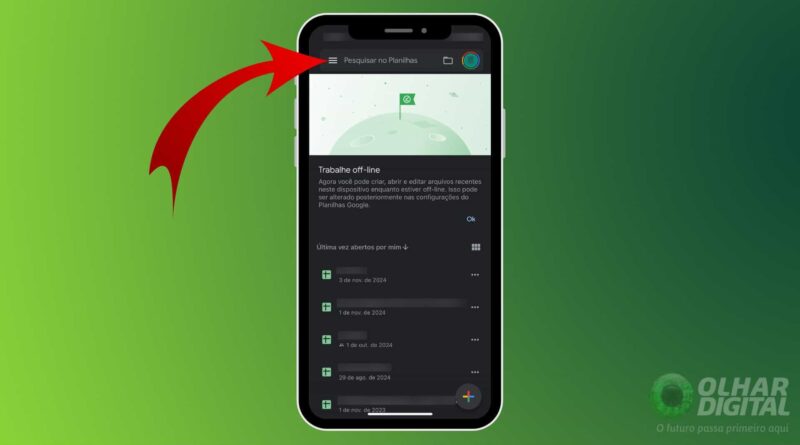Google: como usar documentos, planilhas e apresentações off-line
Se você precisar acessar seus arquivos do Google Planilhas, Documentos ou Apresentações quando estiver sem acesso à internet, este tutorial do Olhar Digital será seu grande aliado. Em poucas etapas, você aprenderá a ativar e gerenciar essa funcionalidade de maneira simples e prática.
Como usar documentos, planilhas e apresentações do Google off-line
Importante: recomenda-se não utilizar o recurso off-line em computadores públicos ou compartilhados.
Aplicativos do Google para Android e iOS
Tempo necessário: 3 minutos
Acesse o Google Documentos, Planilhas ou Apresentações
Na parte de cima do aplicativo escolhido, toque nos três traços.
Prossiga para a área de gerenciamento da plataforma
Depois, na aba aberta à esquerda, toque em “Configurações”.
Conclua a alteração
Afinal, na tela seguinte, ative o modo “Tornar os arquivos recentes disponíveis off-line”. Para disponibilizar off-line um arquivo específico, vá até ele, toque nos três pontos e selecione “Tornar disponível off-line”.
Leia mais:
TikTok travando? Veja algumas dicas para resolver o problema
TikTok: o que é e como funciona a rede social
Como colocar um link na bio do TikTok
Navegador para computador
Importante: antes de usar as plataformas no computador, será preciso instalar e ativar a extensão “Documentos Google off-line” no Google Chrome ou no Microsoft Edge. Nesta última opção de navegador, a Chrome Web Store será automaticamente aberta quando você tentar ativar o modo “Off-line”, assim como será mostrado no tutorial a seguir.
Veja como ativar o modo off-line:
Abra o Chrome ou Edge e acesse o Google Documentos, Planilhas ou Apresentações;
Na parte de cima da plataforma, clique nos três traços;
Logo após, na aba expandida à esquerda, clique em “Configurações”;
Por fim, na janela aberta, clique em “Off-line” e conclua com “Ok”.
Como receber as notícias do Olhar Digital no meu celular?
Para participar e usufruir de informações do Olhar Digital no WhatsApp, o usuário deve seguir o Canal do site na seção “Atualizações” do aplicativo e ativar as notificações para ser avisado sobre novos conteúdos. Aprenda a fazer isso nos passos abaixo:
Entre no Canal do Olhar Digital;
Depois, no canto superior da tela, toque em “Seguir”;
Para ativar as notificações, ative o símbolo do sininho no topo da tela — o ícone só vai aparecer após você seguir o canal;
Para acessar o grupo quando quiser, vá até a aba de Atualizações e clique no nome do canal — na nova atualização do WhatsApp, a aba suporta os Status e os Canais.
*Com informações do Google.
O post Google: como usar documentos, planilhas e apresentações off-line apareceu primeiro em Olhar Digital.